打开谷歌浏览器网页出现错误后黑屏怎么办
打开谷歌浏览器网页出现错误后黑屏怎么办?谷歌浏览器为用户的上网提供了很大的便利,不过在使用过程中也难免会遇到一些问题。今天小编要跟大家讨论的是关于浏览器谷歌浏览器网页的时候出现的黑屏问题。如果你也遇到了这个情况,那么就来看看下面分享的解决谷歌浏览器网页黑屏教程吧!
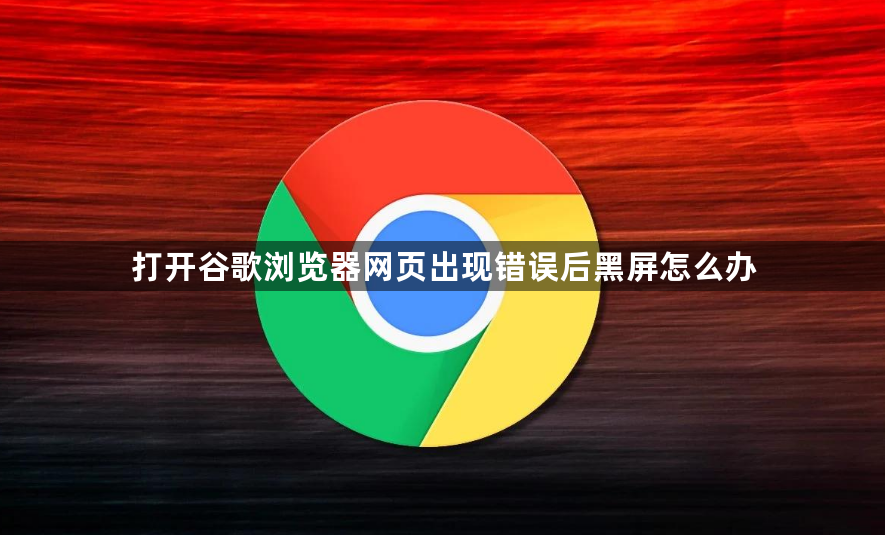
解决谷歌浏览器网页黑屏教程
1.第一步,首先在电脑里找到浏览器的快捷方式,然后用鼠标右击【属性】进入,紧接着找到【目标】两个字,将【--disable-gpu --disable-software-rasterize】这串单词填入路径的末尾。
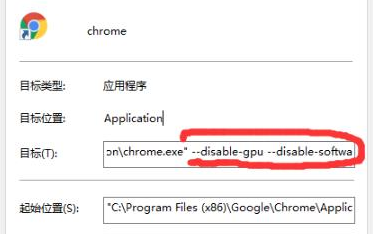
2.第二步,然后我们在回到谷歌浏览器的主页面,看到右边的【菜单】按钮进入,选择其中的【设置】选项进入。
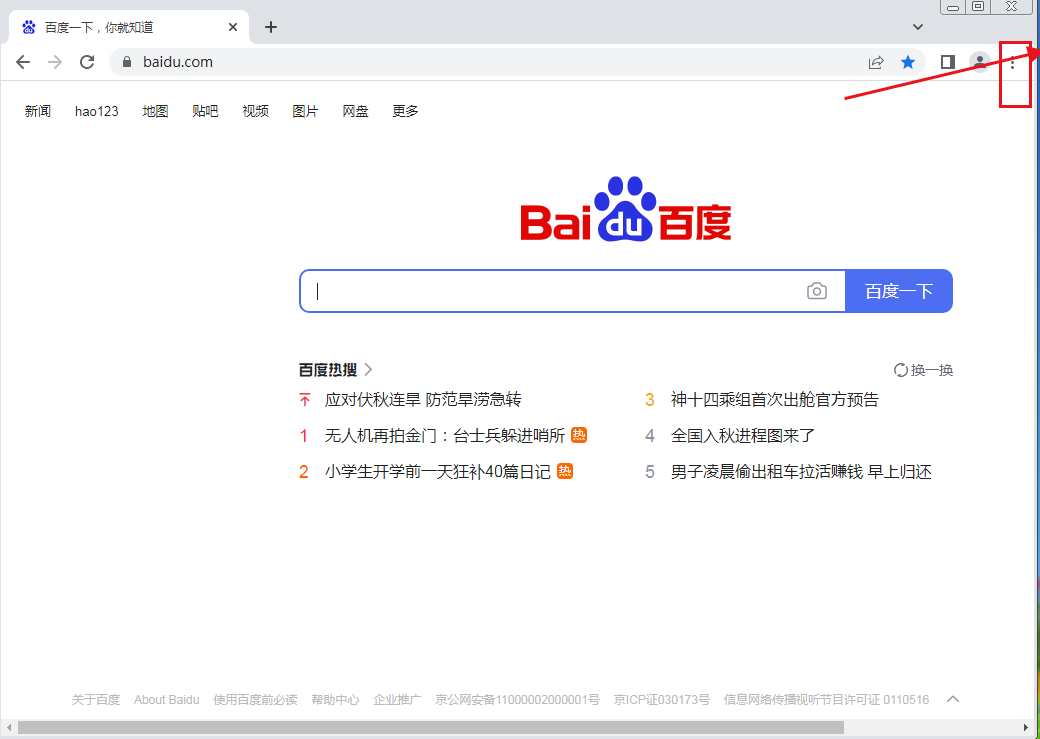
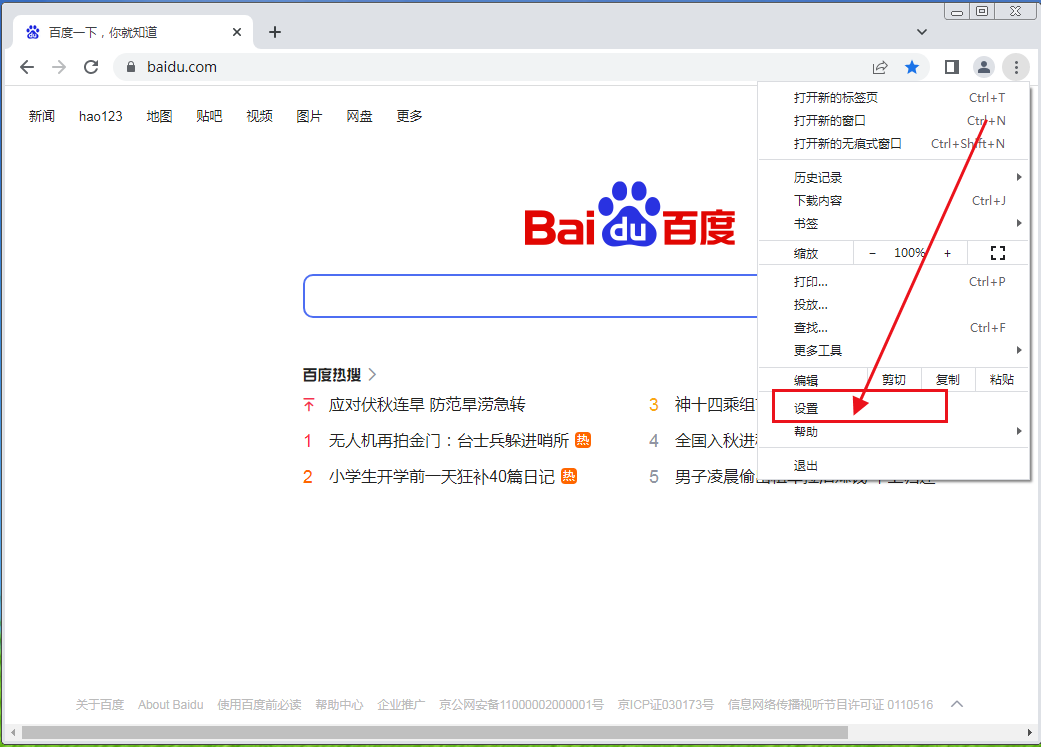
3.第三步,最后我们在新的页面左侧找到【系统】按钮,点击一下,看到右边的【使用硬件加速模式】选项,然后再把开关关闭就完成了。
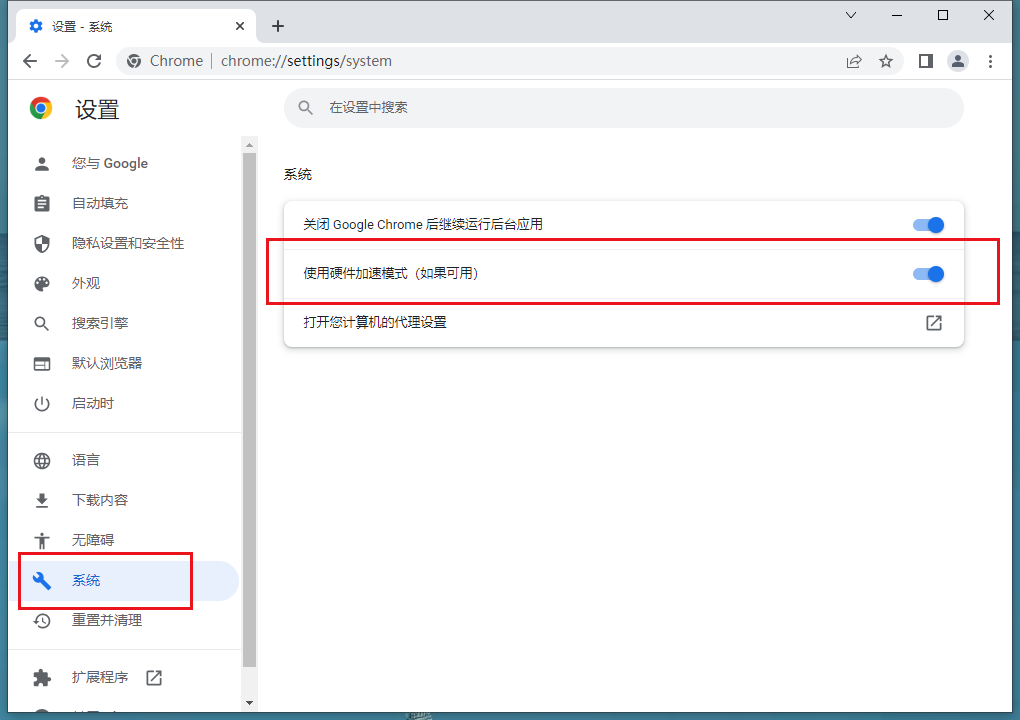
以上就是chrome浏览器官网分享的【打开谷歌浏览器网页出现错误后黑屏怎么办-解决谷歌浏览器网页黑屏教程】全部内容,更多精彩教程,请期待本站下一期分享!
相关教程
1
Chrome浏览器下载文件名乱码如何解决
2
Chrome中如何使用扩展程序屏蔽不良内容
3
谷歌浏览器如何提升视频加载时间和播放效果
4
谷歌浏览器防止插件后台数据传输的技巧
5
google浏览器下载速度慢的优化方法详解
6
Chrome浏览器在线安装组件缺失的解决办法
7
google浏览器网页搜索快速定位内容查找完整操作教程
8
如何通过谷歌浏览器优化网页的加载优先级
9
google浏览器广告屏蔽插件安装使用教程
10
谷歌浏览器主题怎么换
